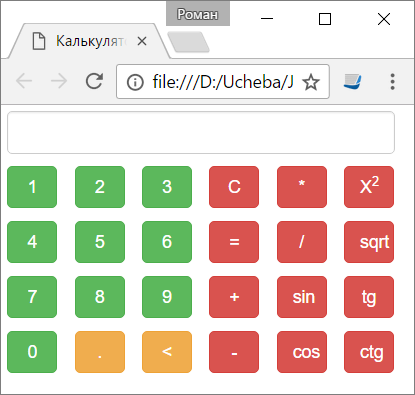Руководство по Python Bottle (Перевод) Часть 1 - Установка
Это руководство познакомит вас с концепциями и возможностями фреймворка Bottle. Данное руководство можно читать от начала и до конца, как учебный материал для ознакомления. Также можно использовать руководство как справочник для ознакомления с интересующими особенностями фреймворка Bottle.
Данное руководство является адаптированным переводом информации с ресурса BOTTLEPY.ORG от 20.04.2017г.
В руководстве местами содержатся некоторые мои комментарии и дополнения. Поэтому, это не дословный перевод, но надеюсь достаточно качественный.
Итак, приступим.